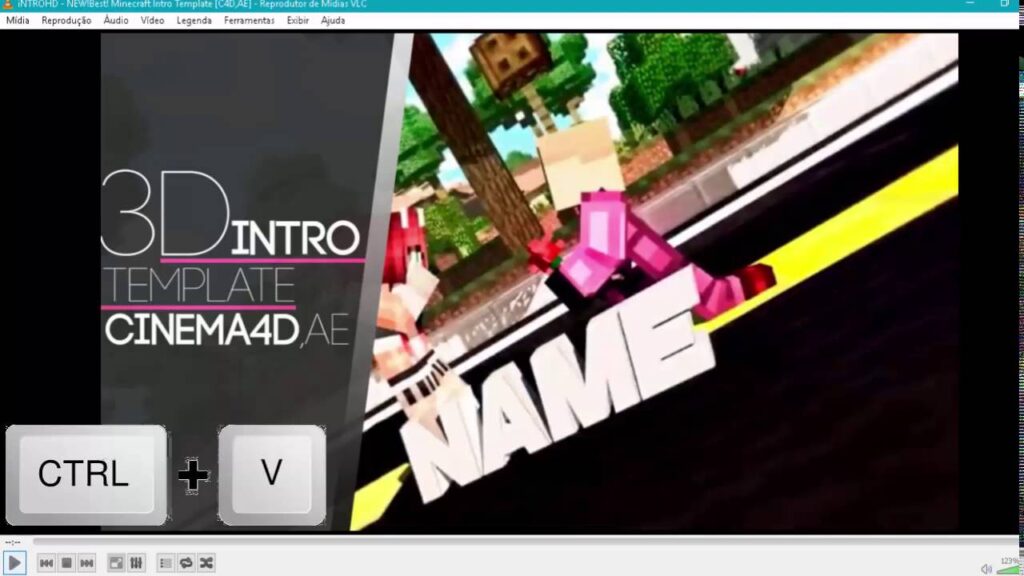
O VLC é um dos players de mídia mais populares do mundo, conhecido por sua capacidade de reproduzir diversos formatos de arquivo e sua interface amigável. Além disso, ele também oferece uma funcionalidade interessante: baixar vídeos do YouTube. Neste tutorial, vamos mostrar como usar o VLC para baixar vídeos do YouTube de forma fácil e rápida. Com isso, você poderá assistir a seus vídeos favoritos mesmo quando estiver offline, sem precisar de uma conexão com a internet. Vamos lá!
Aprenda como baixar vídeos usando o VLC
Você sabia que é possível baixar vídeos do YouTube usando o VLC? Sim, isso mesmo! E o melhor de tudo é que é muito fácil e rápido. Com o VLC, você pode baixar vídeos de várias plataformas, incluindo o YouTube.
Para começar, abra o VLC e vá para a opção “Mídia” e selecione “Abrir Fluxo de Rede”. Na caixa de diálogo que aparecer, cole o link do vídeo que deseja baixar e clique em “Reproduzir”.
Agora, com o vídeo em reprodução, vá para a opção “Ferramentas” e selecione “Informações de Códec”. Na janela que aparecer, copie o link que está em “Localização”.
Abra um navegador de internet e cole o link copiado. O vídeo começará a ser reproduzido novamente, mas agora você pode clicar com o botão direito do mouse e selecionar “Salvar vídeo como” para baixá-lo.
Pronto! Agora você já sabe como baixar vídeos usando o VLC. É importante lembrar que baixar vídeos sem a permissão do autor pode ser ilegal em alguns casos.
Passo a passo: como fazer download de vídeos do YouTube para o PC
Se você deseja baixar vídeos do YouTube para o seu PC, pode usar o VLC Media Player. O VLC é um reprodutor de mídia gratuito e de código aberto que possui uma ampla gama de recursos, incluindo a capacidade de baixar vídeos do YouTube.
Veja abaixo o passo a passo:
- Abra o VLC Media Player no seu PC.
- Abra o vídeo do YouTube que você deseja baixar.
- Copie o URL do vídeo na barra de endereço do navegador.
- No VLC, clique em “Mídia” e depois em “Abrir Fluxo de Rede”.
- Cole o URL do vídeo do YouTube na caixa de diálogo e clique em “Reproduzir”.
- O vídeo começará a ser reproduzido no VLC. Clique com o botão direito do mouse no vídeo e selecione “Ferramentas” e depois “Codec de Informações”.
- Copie o URL do vídeo na seção “Localização”.
- Abra um navegador da web e cole o URL na barra de endereço. O vídeo será aberto em uma nova guia.
- Clique com o botão direito do mouse no vídeo e selecione “Salvar vídeo como”.
- Escolha o local onde deseja salvar o vídeo e clique em “Salvar”.
Agora você tem o vídeo do YouTube baixado em seu PC!
Descubra como converter seus vídeos facilmente com o VLC
Se você está procurando uma maneira fácil de converter seus vídeos, o VLC pode ajudá-lo. Este reprodutor de mídia gratuito pode não apenas reproduzir praticamente qualquer formato de vídeo, mas também pode converter seus arquivos para diferentes formatos. Com esta ferramenta, você pode transformar seus vídeos em MP4, AVI, MKV e muitos outros formatos.
O processo de conversão é simples. Basta abrir o VLC, clicar em “Mídia” e selecionar “Converter / Salvar”. Em seguida, adicione o arquivo que deseja converter e escolha o formato de saída desejado. Você também pode personalizar outras configurações, como resolução e taxa de bits. Quando estiver pronto, clique em “Iniciar” e aguarde até que a conversão seja concluída.
O VLC é uma opção conveniente para converter seus vídeos. Além disso, é uma ferramenta gratuita e fácil de usar. Então, se você precisa converter seus arquivos para um formato diferente, experimente o VLC.
Aprenda a baixar vídeos do YouTube diretamente para o seu desktop
Se você é um ávido usuário do YouTube, provavelmente já se perguntou como baixar vídeos para assisti-los offline. Com o VLC Media Player, isso é possível e fácil de fazer.
Primeiro, certifique-se de ter o VLC instalado no seu desktop. Em seguida, abra o YouTube e encontre o vídeo que deseja baixar. Copie o URL do vídeo.
Abra o VLC e clique em “Mídia” na barra de menus. Selecione “Abrir Fluxo de Rede” e cole o URL do vídeo na caixa de texto. Clique em “Reproduzir”.
O vídeo começará a ser reproduzido no VLC. Para baixá-lo, clique em “Ferramentas” na barra de menus e selecione “Codec de Informações”. Na janela que aparece, copie o URL na seção “Localização”. Abra um navegador da web e cole o URL na barra de endereço. O vídeo começará a ser baixado imediatamente.
Agora você pode assistir ao vídeo do YouTube offline sempre que quiser. Com o VLC Media Player, é fácil aprender a baixar vídeos diretamente para o seu desktop.